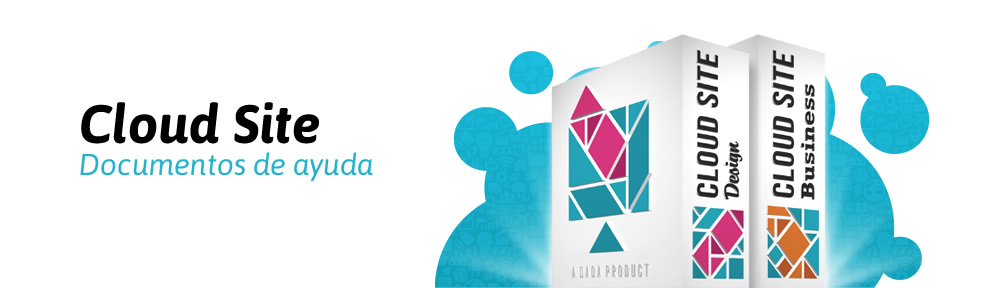Puedes añadir tu blog a tu página de Cloud Site siguiendo alguna de estas 3 opciones que te damos en este tutorial.
Para añadir más entradas a tu blog tendrás que hacerlo desde la página donde creaste tu blog (No puedes añadir entradas a tu blog desde Cloud Site)
En estos ejemplos usamos Tumblr, pero puedes usar un blog creado en cualquier otro sitio.
Opción 1: Añade tu blog como un RSS Feed

Arrastra un widget de RSS Feed que se encuentra en la pestaña SOCIAL dentro de tus widgets y configúralo.
En URL Feed (1) añade tu URL de Tumblr
Si tu URL de tu blog es la siguiente http://algo.tumblr.com lo que deberás escribir en el campo de URL Feed es: http://algo.tumblr.com/rss
Si marcas la casilla de Mensajes completos (2) verás todo el contenido de la noticia en tu página de Cloud Site.
Opción 2: Inserta los últimos 10 posts

Arrastra un widget Insertar que se encuentra en la pestaña CONTENIDO dentro de tus widgets y configúralo pegando el siguiente código dentro del widget:
<script type="text/javascript" src="
http://algo.tumblr.com/js
"></script>
Si la URL de tu blog es esta http://algo.tumblr.com en el código deberás añadirla de esta manera: http://algo.tumblr.com/js
Tendrás que oprimir el botón Guardar Cambios, ir al modo de Vista Previa y recargar tu navegador para ver los resultados.
Opción 3: Inserta tu blog con un iframe
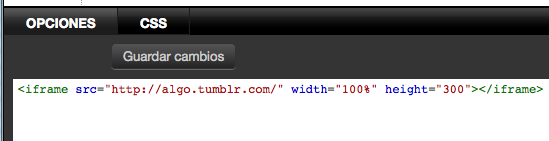
Arrastra un widget Insertar que se encuentra en la pestaña CONTENIDO dentro de tus widgets y configúralo pegando el siguiente código dentro del widget:
<iframe src="
http://algo.tumblr.com
/" width="100%" height="300"></iframe>
Reemplaza algo.tumblr.com con tu propia URL. Puedes cambiar el valor de height (altura) para adaptarlo a tu diseño. En este ejemplo la altura sería de 300 pixeles.
Tendrás que oprimir el botón Guardar Cambios, ir al modo de Vista Previa y recargar tu navegador para ver los resultados.